对于labview的学习和应用过程我自己非常震惊,相比于其他软件labview的默认太多强大,导致很多老鸟至今可能还没找到选项的存在感。本经验就是对这些被忽视的选项做下推广。
一:前后面板label设置
-
1
打开labview的前后面板均可,通过:tools-options均可以打开选项框。
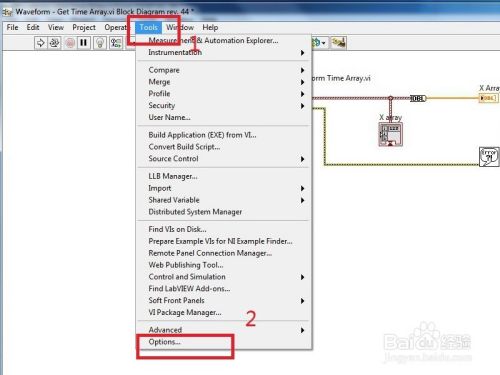
-
2
在前面板,我们勾选:labels locked by default;
效果:
(1)没勾选时,label和Vi是相互独立的;
(2)勾选后,两者是一体的,必须同时移动;
注:默认是不勾选的。
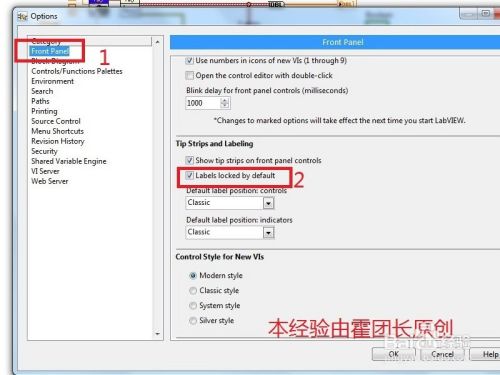
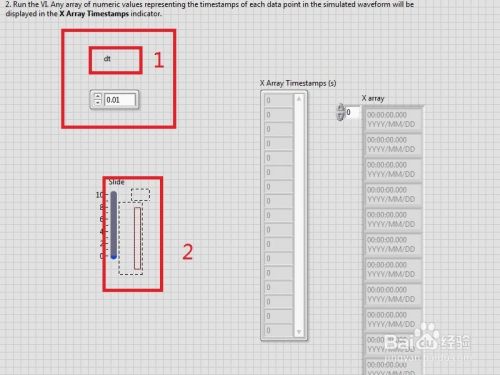
-
3
对于后面板,也有同样的功能设置,铜鼓我的观察,关于窗口界面和属性设置前后面板其实是一致的。
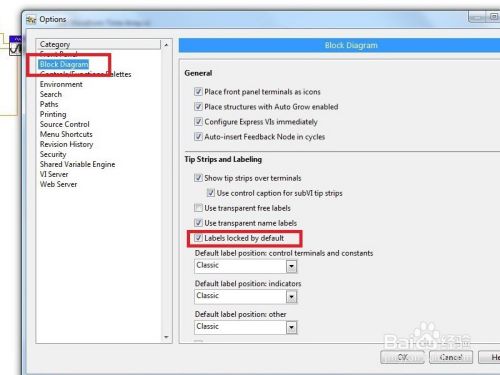
 END
END
二:后面板grid是否显示
-
1
我们知道前面板有网格,后面板是白板背景,其实我们可以勾选:
show block diagram grid;
此时前后面板会显示相同的网格,并且网格的尺寸、网格的形状均可以自定义。
 END
END
三:程序面板自动清理功能
-
1
同样是后面板设置,我们知道cleanup是一个非常棒的设计,但是默认状态,我们对程序cleanup后发现程序特别拥挤。
注:那是因为间距设置的较小。
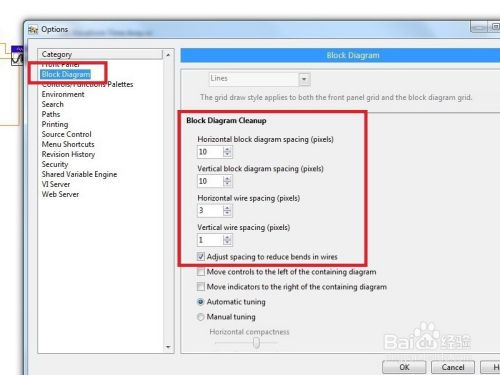
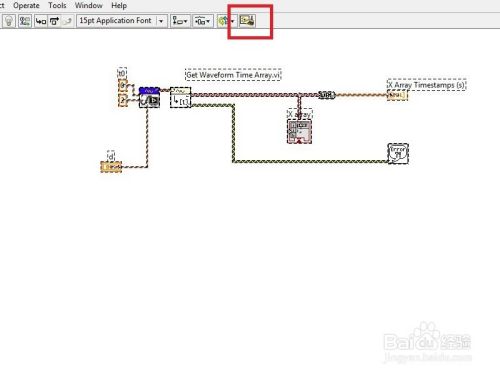
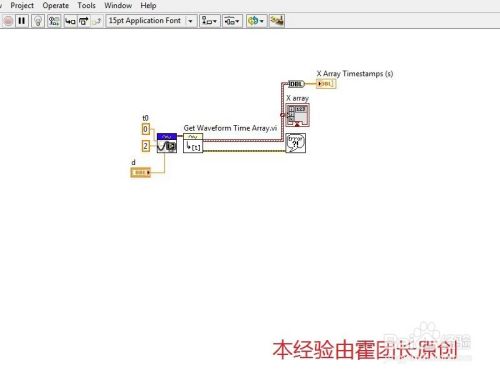
-
2
我们将block、wire的间距均设置比默认值大10倍,然后再次cleanup,可以看到明显的变化。
注:值得一提的是只是距离有变化,程序cleanup后的形状是样的。
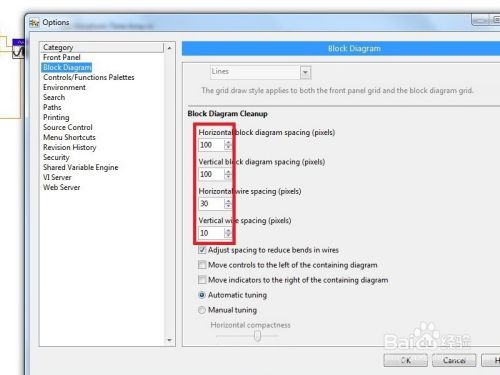
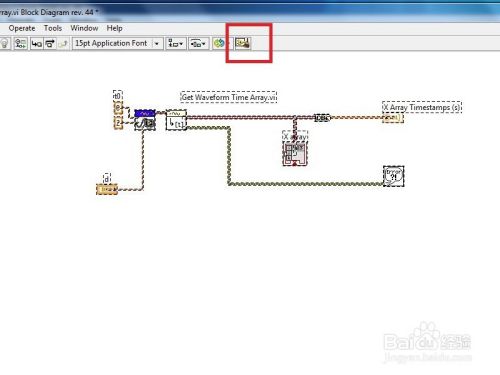
 END
END
七:修订版本
-
1
在revision history中,我们可以勾选:
show revision number in titlebar;
这样的话,我们每次在前后面板增删任何control/block均会发现版本进行了更新。
注:只是版本号变化了,但是没有对上一版程序保存。
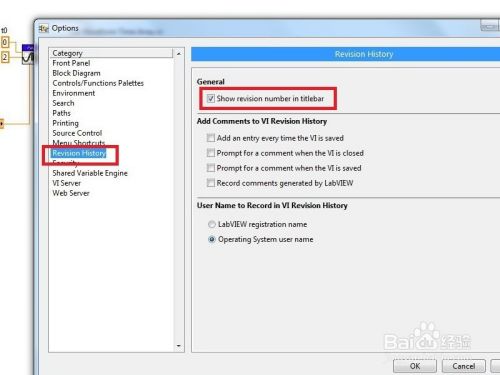
 END
END
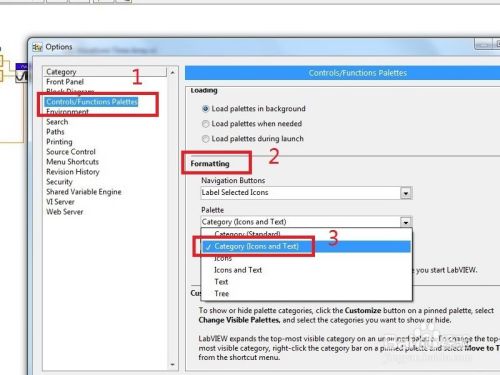
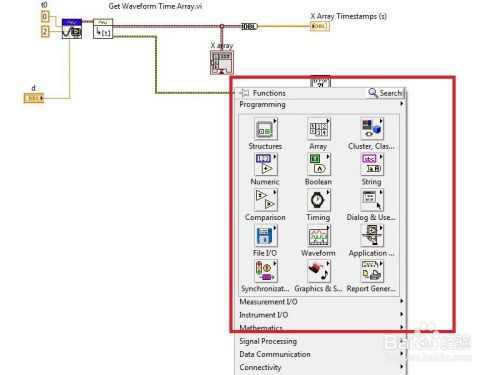
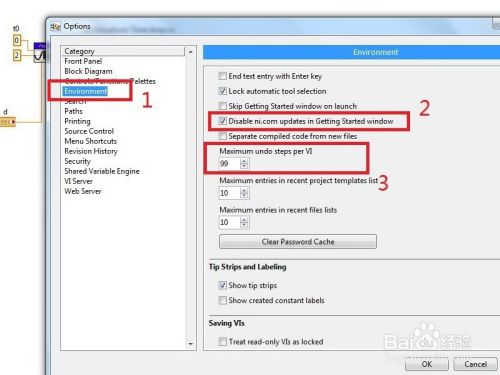
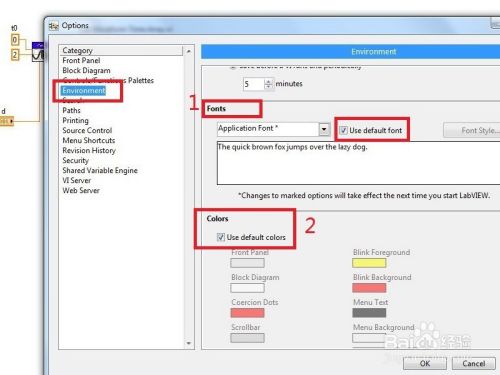
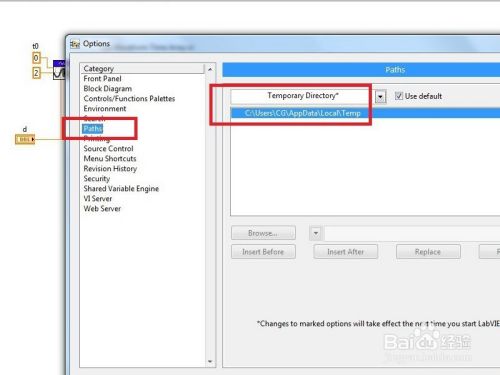
文章评论